路由器怎么设置无线MAC地址过滤​_路由器mac地址过滤设置
发布时间:2017-05-06 12:42
相关话题
无线MAC地址过滤功能,就是允许或禁止指定的终端(MAC地址)连接无线信号,实际上就是连接信号权限的黑白名单设置,下面是小编整理的路由器设置无线MAC地址过滤,供您参考。
路由器设置无线MAC地址过滤
本例需求:家里无线网络怕被蹭网,想设置只允许家里的手机和笔记本可以连接无线,其他终端均禁止接入。

以上仅为本文举例,请以实际参数为准。
一、选择过滤规则
登录路由器管理界面,点击 无线设置 >> 无线MAC地址过滤,过滤规则选择 允许列表中生效的MAC地址访问本无线网络,如下:

二、添加mac地址过滤
点击 添加新条目,填写手机MAC允许条目,如下:
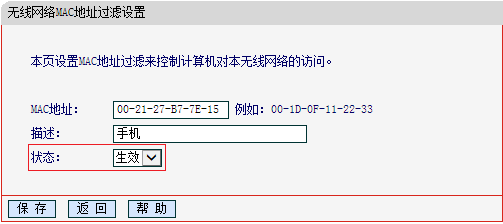
同理,添加笔记本的MAC地址条目。添加完成后,列表如下:

三、开启过滤功能
点击 启用过滤,确认MAC地址过滤功能为:已开启,如下:
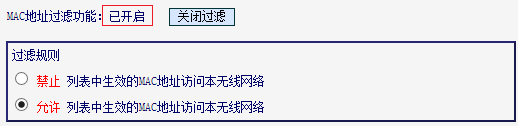
至此,无线MAC地址过滤设置完成。
注意事项
如果您的无线路由器界面是新界面,如下图:
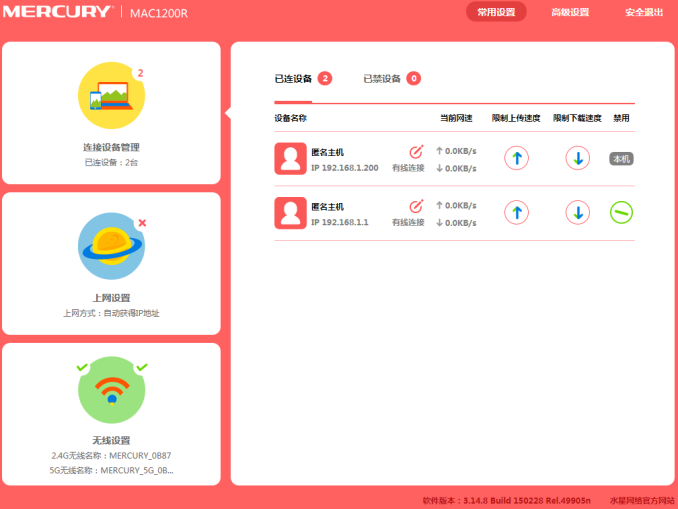
可以禁止特定的网络设备接入无线信号,方法如下:
1、点击 连接设备管理
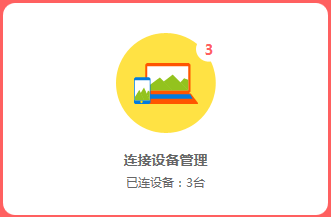
2、点击 主人设备(或 访客设备),找到禁止连接的设备并点击禁用。
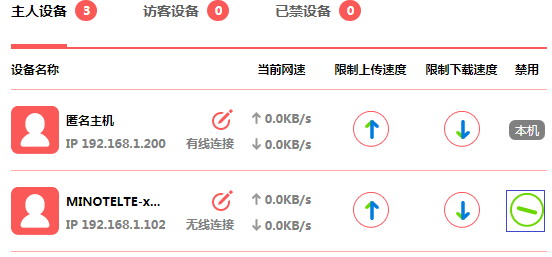

路由器怎么设置无线MAC地址过滤​_路由器mac地址过滤设置的评论条评论